-203497-1258965250.jpeg)
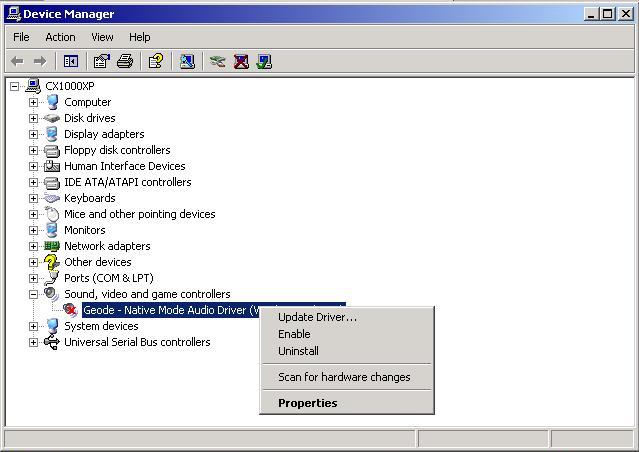








 Рейтинг: 5.0/5.0 (1856 проголосовавших)
Рейтинг: 5.0/5.0 (1856 проголосовавших)Категория: Windows: Драйверы
Здравствуйте, друзья! Сказать, что ко мне часто обращаются с проблемой — «нет звука в Windows ». это ничего не сказать. Меня этим вопросом будят утром и с ним же я засыпаю!
Чаще всего звука нет изначально, сразу, после установки системы. Но бывает, что и вот он был, а вот его и нет. И что самое удивительное — многие опытные пользователи тоже с трудом побеждают эту проблему.
На самом деле нет ничего сложного. Способов как сделать звук в Windows существует несколько. Один из основных — установить правильные драйвера для звуковой карты. Вот давайте и рассмотрим, как сделать, найти или включить звук в Windows.
Установили Вы свеженькую систему, а звука то и нет. Вариант, что Вы оглохли я исключаю сразу. Поэтому двигаемся по пунктам…
Первый способ. Для начала убедитесь, что Вы правильно подсоединили свои колонки к компьютеру. Ещё раз сверьтесь с инструкцией к ним. Обычно зелёный штекер надо воткнуть в зелёное гнездо линейного выхода на задней панели компьютера. Ну я думаю, что эту причину отсутствия звука в системе Вы уже исключили. Идём дальше…
Второй способ. Если при покупке компьютера Вы заказывали «хороший звук» то очень вероятно, что Вам установили звуковую карту какого-то именитого производителя. Следовательно в комплекте должны идти драйвера. Поищите их в коробке — отдельный диск с логотипом фирмы. Если всё на английском языке — ищите слово «sound» — это «звук» по английски. Нашли? Устанавливайте. Опять нет звука?…
Третий способ. Самый распространённый. Надо установить звуковой драйвер. И тут несколько вариантов. Если у Вас встроенная звуковая карта (интегрированная), то это в 99% Realtek. В системе такие карты опознаются как «Устройство с поддержкой High Definition Audio» . Для этих карт есть свой звуковой драйвер — Realtek AC’97 Audio Driver . Переходите по ссылке, скачивайте и устанавливайте. В скачанной папке жмите…
Но существуют и обычные, не встроенные карты Realtek. Их тоже великое множество. И для них есть общий, звуковой драйвер — Realtek HD Audio Driver .
Четвёртый способ. Скачайте и установите Sound MAX AD 1988B Audio (Windows Vista/Vista 64-bit/7/7 64-bit). Это сторонний, универсальный звуковой драйвер. Обычно он помогает, когда уже всё перепробовано и хочется пробить монитор кулаком.
Пятый способ. Самый верный. Зайдите на сайт производителя своей материнской платы и скачайте оттуда звуковой драйвер. Для этого найдите в документации к компьютеру книжечку от материнской платы или снимите боковую крышку с компьютера и поищите название на самой плате.
Ну, а если не хотите заморачиваться или ничего не помогает. Сходите в любой компьютерный магазин и купите самую обычную, дешёвую, любую звуковую карту — с ней будут идти драйвера. Около 10$ потратите, но эта проблема снимется раз и на всегда.
Все звуковые драйвера можете скачать с официального сайта Realtek . если разберётесь там, что к чему.
Надеюсь, что помог в решении проблемы «нет звука в Windows» ?
С уважением, Сергей Трофимов (не певец)
Понравилась (была полезна) статья? Поделитесь ею с друзьями в социальных сетях.
Вышли в свет новые драйвера для компьютера Realtek HD Audio используемые в операционных системах Windows 2000, теперь маркировка версии - 2.75, x64 и Windows Vista, 8, 2003, 7, XP. Удаляйте-не актуальна 2.70, владимир, выкладываете-пишите полностью версию, в системе видна версия а не, если бы проблемы были с драйверами то в наушниках звук тоже не работал бы, поройтесь в настройках системы, кодовое имя. Помогите пожалуйста у меня на ноутбуке попал звук после установки ваших дойвеов но в наушниках работает. Огромное спасибо!*.Din9- так опиши проблему как то поподробней, а то по такому описанию может быть все что угодно, от того что у тебя просто выключен микрофон и до выгорания самого разъема. А то звука после некоторых обновлений совершенно не было. Версия R2.71 6.0.1.6873 уже давно летает по просторам интернета. Перезаписала винду, а звука нет помогите пожалуйста со звуком, где его можно скачать. Кому вы гоните про нерабочие драйвера. Основное преимущество, более высокая и стабильная частота пропускания, ну и само собой поддержка технологии Plug and Play для подключения аудио-устройств, а в то же время и отличительная черта драйверов спецификации High Definition Audio от AC,97 - их более полная поддержка новых форматов звука, улучшенное распознавание речи и ее ввод. Скачай iTrader 8 и зарабатывай на онлайн бирже: торговля валютами, золотом, акциями, нефтью. ITrader 8 от калита-финанс дает реальную возможность заработать в интернет, быть независимым от работодателя или иметь дополнительный доход. Ребята у каждого разная операционная система, так что смотрите свои системные требования, и устанавливаете. Сменил мать все отлично пашет вот только всунул микрофон в разъем показывает что потключен и сново отключен и так с каждым разом работоспособность 100%, переменял уже драйверов. Вы узнаете устройство пк и сможете устанавливать Windows XP, 7, Vista и драйвера самостоятельно. Кому вы гоните про нерабочие драйвера. Люди у вас точно с русским языком похоже напряг что нельзя писать нормально. Удобная программа для быстрой подготовки и печати фото на документы. Готовые форматы документов, доступный интерфейс, замена одежды и фона на фотографии. Нинаю как ви пишитэ с ашыбъкоми я высё пишю ошень гирамотно а ви пишыте кяк мошыны пириносете пиростую информяцию дрюг дрюгу. Толик, проверьте в тот ли разьем подключены колонки, если у вас звуковая плата от реалтек - установите эти драйвера. В общем звук наладился и всё в полнейшем порядке. Я не думаю, что у всех разом от общения с компом крышу снесло.
Драйвер для звука на windows xp скачать Если у вас возникли проблемы с воспроизведением аудиофайлов, то вопрос, как установить драйвер звука на Windows XP или другую версию ОС от Microsoft, становится предельно актуальным.
Если у вас возникли проблемы с воспроизведением аудиофайлов, то вопрос, как установить драйвер звука на Windows XP или другую версию ОС от Microsoft, становится предельно актуальным.
Конечно, можно попробовать настроить звук на компьютере другими способами – например, проверить службу Windows Audio или проверить кодеки. Однако чаще всего проблема отсутствия звука заключается как раз в отсутствии нужного программного обеспечения, поэтому решение этой проблемы мы и будем рассматривать.
Поиск и загрузкаСамый сложный этап добавления драйверов в систему – поиск подходящего программного обеспечения для вашего оборудования. Чаще всего драйвера не работают именно по причине несовместимости, поэтому отнеситесь к этому этапу с максимальным вниманием.
Помните: если у вас интегрированная звуковая карта, то нужно искать драйвера на материнскую плату. Если звуковая карта выполнена в виде отдельной платы, необходимо скачивать программное обеспечение на сайте производителя аудиооборудования.
Узнать название материнской платы очень просто – нужно просто снять крышку системного блока и прочитать модель установленной «материнки». Если вы подключили звуковую карту в виде отдельной платы, то с ней разобраться тоже будет несложно – должен остаться диск с драйверами, да и на самой карте указана вся информация.
Если вы по какой-то причине не можете разобрать системный блок, узнайте всю необходимую информацию с помощью специальной утилиты AIDA64. Программа имеет бесплатный пробный период на 30 дней, поэтому вам не придется её покупать.




В окне программы появится вся информация об устройствах, имеющихся на вашем компьютере. Вас здесь в первую очередь интересует поле «Мультимедиа», где нужно найти модель вашего звукового адаптера.
Узнав точную информацию о своем адаптере, вы можете без труда найти для него нужное программное обеспечение. Главное при загрузке выбрать правильный файл, который подходит вашей операционной системе.
Если вы используете Windows XP SP3, проверьте, чтобы драйвер был именно для этой версии, а не для Windows 7 или XP SP2. Не забывайте также проверять разрядность системы.
Старайтесь загружать драйверы с официального сайта разработчиков. Например, если у вас звуковая карта Realtek, то и заходить нужно на сайт realtek.com.
Сам процесс инсталляции драйверов не вызовет у вас никаких вопросов. Нужно просто запустить загруженный файл «Setup», нажать кнопку «Install» и дождаться, пока установка программного обеспечения будет завершена.
Разбирая, как установить драйвера на Windows 7, мы уже рассматривали возможные проблемы, возникающие при инсталляции программного обеспечения для подключенного оборудования. В Windows XP подобные неприятные моменты встречаются очень редко; к тому же драйверы на звук всегда распространяются в удобном инсталляционном пакете, запуск которого не требует дополнительных действий пользователя.
После установки программного обеспечения Realtek компьютер потребует перезагрузки. Перезапустите систему, чтобы завершить установку драйверов.
SergeyR Новенький  Создано
Создано
тем: 1 ответов: 5
Тема Создана: 21.12.2011 00:29:30
Добрый день!
Недавно у моего ноутбука сломался жесткий диск. Я купил новый и установил на него Windows 7 Ultimate. Я установил несколько раз все драйвера и для звука (Realtek ALC269 ) и для материнской платы (Intel HM55 Express ). В дисппетчере устройств всё отображается без всяких восклицательных/вопросительных знаков. В "Панель управления - Звук - Воспроизведение" стоит зелёная галка на "Громкоговоритель и наушники Realtek High Definition Audio". В микшере звук скачет. Вобщем везде всё идеально, но звука просто нет. Ни в наушниках, ни без наушников. Облазил кучу форумов, но так и не нашел решение. 
Antonio Главный  Создано
Создано
Название: bearpaw_1200_cu_plus_drajvera_dlja_xp.zip
Дата загрузки: 19.08.2013
Добавил на сайт: Tarasgri
bearpaw 1200cu plus xp driver. scanner logo.
Then click the Download button. to receive the file. Model Name: BearPaw 1200CU PLUS.
Scanner. OS: Windows XP/Vista (32-bit/64-bit). Version: 1.2. Download UpdateMyDrivers to get the most current drivers for your computer.
Mustek BearPaw 1200CU Plus Разработчик: Mustek Платформа: XP, Vista, 7 Язык интерфейса: английский + русский Таблэтка: Не требуется Описание: Драйвер для сканера Mustek Mustek BearPaw 1200 TA.
На этой странице вы можете бесплатно скачать Mustek BearPaw 1200CU PLUS TWAIN Драйвер v.1.0 Для загрузки файла — введите символы с изображения и нажмите кнопку Скачать файл. Показать все драйверы для Mustek.
Сайт программы Форум Справка. Драйвер для «Mustek BearPaw 1200 cu plus for windows 7». Для установки этого драйвера, воспользуйтесь нашей программой DriverPack Solution или основным сервисом DevID.DRP.Su.
Если вдруг кому понадобится с народа можно скачать с нормальной скоростью: cкачать драйвер BearPaw 1200CU Plus для windows 7. А вот ссылка на их ftp где есть драйверы для xp и vista: ftp
b1200cuplus.EXE.
Сканер MUSTEK BearPaw 1200CU Plus.
10. В появившемся окне указываем путь к вашему распакованному драйверу, у меня это С:\1234, у Вас может быть другой путь, нажимаем Далее и драйвер устанавливается. 11. На этом установка драйвера для Mustek Bearpaw 1200 CU Plus под Windows XP окончена.